|
|
||
|
|
||
如果您想要安装未随 Dreamweaver 一起提供的代理生成器,您必须从供应商处获取该代理生成器和所有相关软件组件。您应该能够从供应商的 Web 站点下载所有必需的文件。
某些代理生成器创建依赖其他软件库的代理,因此必须正确安装这些软件库以便代理生成器可以访问它们。例如,AXIS 代理生成器创建依赖 Apache SOAP 库的代理,而 Apache SOAP 库又依赖其他软件库(请注意,默认情况下,使用 AXIS 所需的所有必要软件都随 Dreamweaver 一起安装)。在选择代理生成器时,请参考提供的文档,并确保您具有所有必需的软件组件和库,以便您可以正确安装和配置它们。
在正确安装和配置代理生成器后,您必须将它配置为能与 Dreamweaver 一起使用。
备注: 当前,用 Dreamweaver 进行 Web 服务的开发被限制在 Windows 环境内。若要在 Macintosh 上开发访问 Web 服务的页面,您必须使用单独的应用程序服务器,此服务器运行在 Windows NT/2000/XP 或 UNIX 上,而 Web 服务代理及其应用程序环境将在其上运行。
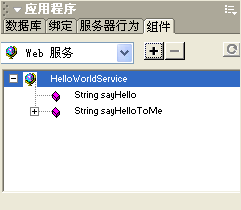
随即显示“使用 WSDL 添加”对话框。
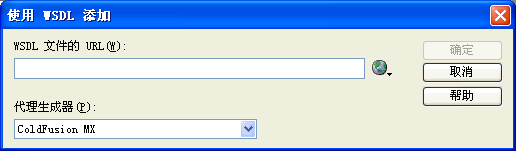
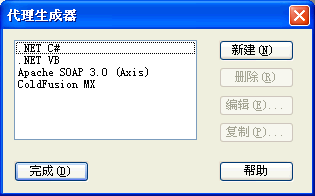
如果您想要使用的代理生成器未在列表中出现,则选择“默认代理生成器”以显示“默认代理生成器”对话框。
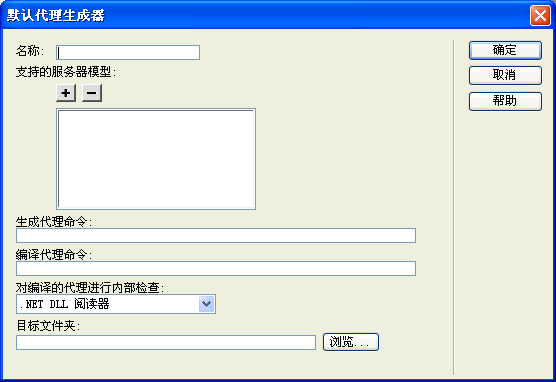
有关完成该对话框的文本框设置的信息,请参见设置“默认代理生成器”对话框选项。
在 Dreamweaver 读取 Web 服务的 WSDL 说明时,Dreamweaver 将执行以下与“默认代理生成器”的各域有关的操作:
|
|
||
|
|
||